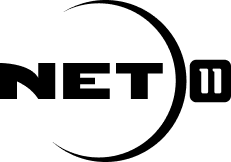Como reiniciar a Netflix na TV? Veja passo a passo para resolver

Reiniciar a Netflix em sua TV deve solucionar diversos problemas comuns apresentados pelo serviço de streaming. Muitos usuários podem encontrar dificuldades ao tentar acessar o aplicativo e esbarrar em telas pretas, travamento do app e até mesmo congelamento de imagem enquanto o som continua rolando. Por isso, realizar essa tarefa simples e rápida será eficaz em inúmeros casos. Pensando nisso, o TechTudo preparou um guia para te ajudar no processo de reiniciar a Netflix e como o usuário pode acabar com variados erros apresentados pela vermelhinha nas Smart TVs.
Nas linhas a seguir, confira passo-a-passo, quando realizar esta ação, além de recomendações interessantes para assistir agora no serviço de streaming. É importante destacar que o processo para reiniciar a Netflix poderá ser diferente a depender do modelo e marca dos televisores, bem como outras soluções apresentadas aqui.
🎬 Como excluir um perfil da Netflix pelo celular e PC
🔔 Canal do TechTudo no WhatsApp: acompanhe as principais notícias, tutoriais e reviews
Reiniciar o app da Netflix na TV pode ser um processo diferente, a depender da marca e modelo do aparelho
Mariana Saguias/TechTudo
📝Como rodar serviços de streaming em um PC antigo? Saiba no Fórum do TechTudo
Como reiniciar a Netflix na TV? Veja passo a passo para resolver
Por que reiniciar a Netflix?
A Netflix pode ser reiniciada em todas as TVs?
Quando eu devo reiniciar a Netflix?
Como reiniciar a Netflix na TV? Veja como resolver o problema
Erros comuns solucionados ao reiniciar
Não conseguiu resolver? Reinicie a conexão com a Internet
Assinar a Netflix vale a pena?
O que assistir na Netflix?
1. Por que reiniciar a Netflix?
Reiniciar a Netflix é um processo que basicamente traz uma “vida nova” para o sistema do aplicativo. Ao realizar essa ação, o usuário estará se certificando de eliminar diversos empecilhos que interferem no correto funcionamento do app. De modo geral, a principal correção será no reinício do armazenamento de dados temporários (cache), utilizados para carregar os filmes e séries do serviço. Após reiniciar o app, a Netflix apaga esse cache temporário e cria um novo no lugar, eliminando informações corrompidas ou desatualizadas ao longo do tempo.
Os problemas de conexão também são falhas recorrentes do app, capazes de causar interrupções nas reproduções, ou até mesmo uma baixa qualidade de vídeo. Por isso, reiniciar a Netflix estabelece uma nova conexão com os servidores, garantindo que o sinal permaneça estável e otimizado. Deixar o app aberto por muito tempo pode ser um dos fatores agravantes para apresentar falhas no serviço. Portanto, o reinício do aplicativo nos televisores força o fechamento por completo da Netflix e garante o carregamento do zero.
O app da Netflix está disponível em diversos aparelhos de TV
Luiza M. Martins/TechTudo
Dúvidas sobre a Netflix?
Como sair da Netflix na TV: aprenda a desconectar a sua conta
Como colocar Netflix na TV pelo celular, TV Box e mais
Como pagar a Netflix sem ter cartão de crédito
2. A Netflix pode ser reiniciada em todas as TVs?
Sim. Com tantas modelos e marcas disponíveis no mercado de televisores, alguns usuários podem ficar em dúvida na hora de saber se a Netflix pode ser reiniciada em seu aparelho, mas o processo é aceito em todos os modelos. Apesar de ser diferente em algumas Smart TVs, o reinício não depende do fabricante da televisão, mas do funcionamento do próprio aplicativo. Neste caso, o problema pode ser solucionando independente de sua TV ser da Samsung, LG, Sony, AOC, ou se você utiliza aparelhos de streaming, como Android TV e Amazon Fire.
Clientes de telefonia móvel e Internet podem obter a Netflix em seus pacotes
Reprodução/Thibault Penin, Unsplash
3. Quando eu devo reiniciar a Netflix?
São inúmeros os momentos em que os usuários podem optar por reiniciar a Netflix. Contudo, sempre que um problema aparecer no aplicativo, é interessante já considerar a ideia, principalmente em casos onde há travamento da tela, erro ao carregar filmes e séries, problemas de áudio ou imagem, mensagens de erro inesperadas ou streaming de baixa qualidade. Se qualquer um destes defeitos de reprodução aparecerem em sua TV, reiniciar o app é primeiro passo recomendado antes de partir para instruções mais avançadas.
A mensagem de erro da Netflix pode indicar problemas de rede no local do aparelho inicializado
Luann Motta Carvalho/TechTudo
4. Como reiniciar a Netflix na TV? Veja como resolver o problema
Para corrigir os principais erros em televisores ao acessar a Netflix, basta seguir alguns passos simples. Para Smart TVs de qualquer marca, a primeira dica é: reiniciar o aplicativo.
Passo 1. Acesse a tela inicial da Netflix e pressione o botão Voltar no controle remoto para abrir o menu;
O menu inicial da Netflix concede acesso ao perfil
Marvin Costa/TechTudo
Passo 2. Se o menu aparece no topo: acesse o ícone do seu perfil, selecione Ajuda, em seguida Sair e depois confirme em “Sim”. Caso o menu apareça à esquerda: na parte inferior, selecione Ajuda e repita o processe;
sair da Netflix
Reprodução/Netflix
Reiniciar o app com código da Konami:
É possível que você não encontre a opção Ajuda ou Sair no app da Netflix. Dessa forma, insira esta sequência no controle remoto: cima, cima, baixo, baixo, esquerda, direita, esquerda, direita, cima, cima, cima, cima. No menu que aparecer, selecione Sair, Redefinir ou Desativar.
Com o controle, abra o menu da televisão
Lucas Mendes/TechTudo
Reinstalar a Netflix:
Para quem possui TVs da Samsung, existe uma terceira opção básica para solucionar o problema de tela preta na Netflix. Desse modo, você terá de reinstalar o aplicativo em seu aparelho.
No controle remoto da Samsung, pressione o botão “Início”. Encontre o aplicativo Netflix e depois mantenha pressionado o botão de seleção por três segundos. Em seguida, no menu que surgir, selecione “Remover” e o app será desinstalado. Para instalar novamente, no controle remoto da Samsung, pressione o botão “Início” e selecione “Aplicativos. Na barra de pesquisa, digite “Netflix” e faça a instalação.
Como pagar a Netflix sem ter cartão de crédito
Reprodução/Shutterstock
Atualizar a Netflix:
Esta opção está disponível para televisores da Sony e pode ser feita quando a Netflix trava, mas o aparelho continua respondendo. Sendo assim, basta atualizar o serviço de stream acessando “Aplicativos” no menu inicial da TV. Em seguida, abra a Google Play Store e desça até “Meus apps” para selecionar Netflix e atualizar o aplicativo. Se não conseguir encontrar o app da Play Store na sua TV Sony, ela pode não ser uma TV Android.
Confira soluções simples e eficazes para evitar erros no app da Netflix em TVs
Mariana Saguias/TechTudo
Ajustar Data e Hora da TV:
Por vezes, alguns problemas de processamento da Netflix podem ser solucionados com um simples ajusta na Data e Hora de sua TV. Se esta configuração não estiver com os dados corretos, é possível que o usuário encontre dificuldade para acessar o app. Portanto, indicamos que você acesse o menu de configurações do seu aparelho e vá até a opção de Data e Hora para deixar este ajuste no automático, ou mude manualmente os valores.
5. Erros comuns solucionados ao reiniciar
Conforme adiantamos acima, alguns erros são bem comuns de aparecer no aplicativo da Netflix em Smart TVs. Por isso, reiniciar o aplicativo de stream pode solucionar facilmente estes erros. Todavia, outras opções também são indicadas para casos isolados. Para tela preta sem/com som, tente reiniciar ou sair do app em TVs de qualquer marca. Reinstalar o app em aparelhos Samsung também pode ajudar.
Em caso de travamento ou mau funcionamento, sair ou reiniciar o app pode funcionar na maioria das vezes. Contudo, portadores de TVs da Sony têm a opção de atualizar a Netflix no aparelho. Por fim, se o seu problema é o congelamento de imagem, enquanto o áudio continua tocando, a melhor solução será reiniciar o seu aparelho televisor, desligando da tomada e ligando novamente após um minuto.
Procure pelo aplicativo do Netflix na sua Smart TV Sony para tualizá-lo
Felipe Alencar/TechTudo
Mais sobre streaming:
Netflix, HBO, Prime Video e mais: veja qual plataforma é melhor para você
O que é residência na Netflix? Entenda como definir ou alterar
Como cancelar assinante extra da Netflix
6. Não conseguiu resolver? Reinicie a conexão com a Internet
Reiniciar a conexão com a Internet também ajuda os usuários a solucionarem erros como o “NW-2-5” ou a mensagem da Netflix “Certifique-se de que seu aparelho possui conectividade de rede e de que as configurações de Data e Hora estejam corretas. (-121)”. Este processo dura cerca de dois minutos e deve evitar dores de cabeça no usuário.
Para isso, desligue sua TV, o modem e o roteador da tomada por aproximadamente um (1) minuto. Após este período, ligue todos os aparelhos, espere o modem reestabelecer conexão com a internet e tente acessar à Netflix novamente. Feito isso, alguns casos deverão ser solucionados.
Reiniciar o modem após deixá-lo desocupado por alguns segundos pode estabilizar a conexão com a Netflix
Reprodução/Netflix
7. Assinar a Netflix vale a pena?
Em tempos onde os serviços de streaming tomaram conta dos lares brasileiros, muitas pessoas questionam se ainda vale a pena assinar a Netflix em 2025. Apesar de tudo, a resposta vai depender do gosto pessoal e da necessidade de cada usuário. Atualmente, a Netflix segue como um dos principais streamings do mundo, contando com um catálogo extenso e cheio de filmes, séries e programas para todos os públicos.
Em questão de preço, há quem diga que os planos da vermelhinha são o ponto negativo devido ao alto valor cobrado para assinantes do serviço. São três opções disponíveis: Padrão com anúncios por R$ 20,90/mês; Padrão a R$ 44,90/mês e Premium no valor de R$ 59,90/mês.
Além disso, para amigos e familiares que queiram dividir a mesma conta, mas em residências diferentes, será cobrado uma taxa extra para cada pessoa acessando o conteúdo longe da casa registrada pelo titular da conta. Este valor varia entre R$9,90 e R$ 12,90 a depender do plano escolhido.
Netflix oferece diferentes opções de planos para usuários do serviço de stream
Carolina Ochsendorf/TechTudo
Quer saber mais sobre Netflix?
Como cancelar a conta da Netflix pelo celular e PC (passo a passo)
Netflix: como mudar para plano mais barato após aumento de preço
Como ver a senha da Netflix pelo celular e computador
Como mudar senha da Netflix pelo celular e PC
8. O que assistir na Netflix?
São inúmeras as produções originais e outras adicionadas ao catálogo da Netflix. Pensando em conquistar todos os públicos, existem filmes, séries, desenhos e programas que vão ao encontro do gosto pessoal de cada usuário. Em destaque, estão as recentes adições das novas temporadas de Wandinha (2022), The Chosen (2017) e Match Perfeito (2023).
Outras novidades são os novos episódios do seriado Chaves (1973) e do anime Naruto: Shippuden (2007). Produções cinematográficas lançadas recentemente nos cinemas também estão presentes na Netflix, caso de Gladiador II (2024) e Duna: Parte 2 (2024). Algumas séries de sucesso estão sendo produzidas pela vermelhinha e devem chegar ainda este ano ao catálogo, a exemplo de Stranger Things (2016), que terá sua última season em 2025, com lançamento da primeira parte marcado para 26 de novembro.
A 5ª temporada de The Chosen está disponível na Netflix e mostra os eventos da chegada de Jesus em Jerusalém até a Santa Ceia, antes da sua crucificação
Reprodução/Variety
Você também pode ver:
Melhores filmes da Netflix em 2025: 15 destaques do 1° semestre
Melhores séries da Netflix em 2025: 15 destaques do 1° semestre para maratonar
30 melhores doramas da Netflix para assistir agora
Os 22 melhores filmes da Netflix originais de todos os tempos
Os 15 filmes mais assistidos na Netflix de todos os tempos
As 15 séries mais assistidas da Netflix de todos os tempos
Com informações de Netflix (1, 2, 3 e 4) e Android Authority
📽️Seis truques da Netflix que você não está usando, mas deveria!
Seis truques da Netflix que você não está usando, mas deveria!
Mais do TechTudo
Initial plugin text